|

Traducción al italiano por
Pinuccia.

Traducción al francés por Pinuccia.

Traducción al
holandés por Lisette.

Traducción al portugués por Vera Mendes.

Traducción al alemán por
Sternchen.


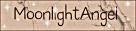



Este tutorial fué creado en
Corel Paint Shop Pro X6
pero también puede
realizarse en otras
versiones.
Para su
realización se ha utilizado el
tube
tube
danimage alie -2-.pspimage
de
Danimage,
el misted GABRY-PAESAGGIO 112.pspimage
de Gabry,
la máscara
masque_103_franiemargot.pspimage de
Franie Margot y el adorno
BlueMotion73.pspimage, el resto
de materiales son de creación
propia.


FILTROS:
- MuRa´s
Filter
Meister/Copies: Aqui
-
Backgroundmaniac/Coarsed
Embroidery:
Aqui
-
Filter
Factory Gallery F/Bubble
Distor:
Aqui
-
Tramages/Perforator
1: Aqui

P aleta de colores empleada en
este tutorial.

Si deseas utilizar tus propios
colores no dudes en cambiar
el modo de mezcla y la opacidad
de las capas.

1-
Abrimos un paño
transparente de 800
X 600 px.
2- Color de primer
plano #c38392 y
color de
fondo
#e5d9d4.
3- Hacemos un
gradiente lineal
ángulo: 45,
repeticiones: 2
invertir sin marcar
como en la captura.NOTA IMPORTANTE
- Dependiendo del Corel que se utilice puede variar la opción
"invertir", por lo que presten especial atención a la forma de
como está situado el gradiente, pues en algunos Corels el
gradiente puede quedar invertido o no.
4- Pintamos el
paño.
5-
Efectos/Complementos/Backgroundmaniac/Coarsed
Embroidery
con estos
valores.
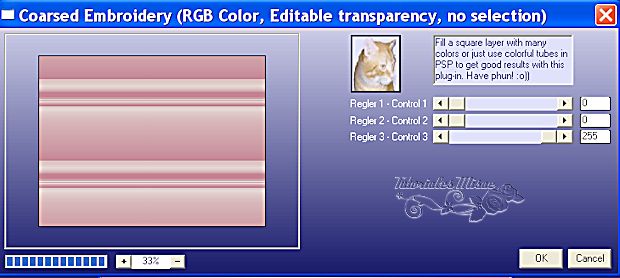
6- Capas/Duplicar.
7-
Efectos/Complementos/Filter
Factory Gallery F/Bubble
Distor con esta
configuración.
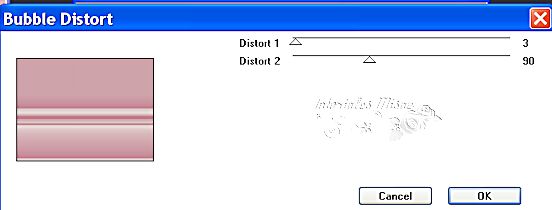
8-
Efectos/Complementos/Tramages/Perforator
1 con estos valores.
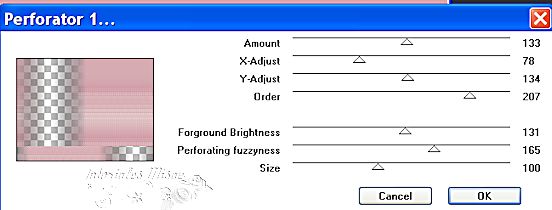
9- Efectos 3D/Sombra
así.
10-
Capas/Fusionar
Visibles.
11- Minimizamos
nuestro trabajo
para continuar
después.
12- Abrimos en
el psp el tube
danimage alie
-2-.pspimage.
13- Edición
/copiar y
pegamos el tube
como nueva
imagen en el psp.
14- Herramienta
lazo configurada
así.
15 - Ahora vamos
a trazar un
circulo
alrededor de una
de las rosas de
la chica con el
lazo, de manera
que quede
seleccionada, no
importa que el
circulo no quede
perfecto pues
cada adorno va a
quedar diferente.
16-
Edición/Copiar.
17- Abrimos
nuestro trabajo
que estaba
minimizado,
pegar como nueva
capa
18-
Efectos/Complementos/MuRa´s
Filter Meister/Copies/Throw
con estos
valores.
19-
Imagen/Espejo.
20- Efectos de
Reflexión/Espejo
Giratorio con
estos valores.
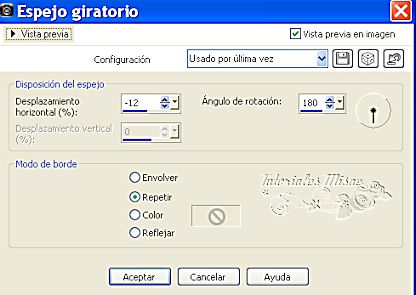
21-
Imagen/Cambiar
tamaño al 125%,
la opción
cambiar tamaño
de todas las
capas sin marcar.
22-
Efectos de la
imagen/Desplazamiento
así.

23-
AjustarNitidez/Máscara
de Desenfoque.

24-
Efectos
3D/Sombra así.
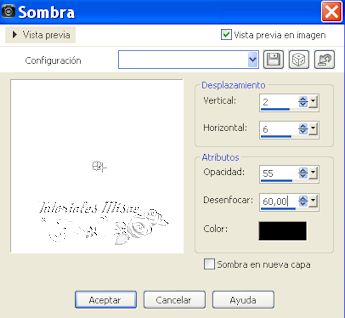
25-
Abrimos
en
el
psp
el
misted
GABRY-PAESAGGIO
112.pspimage
y lo
pegamos
como
nueva
capa.
26-
Abrimos
la
máscara
20-20.jpg
en
el
psp
y la
aplicamos
a
nuestro
trabajo.
27-
Capas/nueva
capa
de
máscara
a
partir
de
una
imagen.

28-
Capas/Duplicar.
29-
Capas/Fusionar
grupo.
30-
Capas/Organizar/Bajar.
31-
Nueva
capa
de
trama.
32-
Capas/Organizar/Traer
al
frente.
33-
Color
de
primer
plano
blanco:
(#ffffff).
34-
Pintamos
el
paño
con
este
color.
35-
Abrimos
en
el
psp
masque_103_franiemargot.pspimage
y la
aplicamos
a
nuestro
trabajo.
36-
Capas/nueva
capa
de
máscara
a
partir
de
una
imagen.
37-
Capas/Fusionar grupo.
38-
Imagen/Voltear,
Imagen/Espejo.
39- Abrimos en el psp BlueMotion73.pspimage y lo pegamos en el trabajo como nueva capa.
40-
Efectos de la imagen/Desplazamiento así.

41- Imagen/Añadir bordes simétricos 1 px. color
#c38392.
42-
Imagen/Añadir bordes simétricos 5 px. color blanco
( #ffffff )
43-
Imagen/Añadir bordes simétricos 1 px. color
#c38392.
44-
Imagen/Añadir bordes simétricos 40 px. color blanco
( #ffffff ).
45-
Imagen/Añadir bordes simétricos 1 px. color
#c38392.
46-
Abrimos en el psp el tube danimage alie -2-.pspimage y lo pegamos en el trabajo como nueva capa.
47- Imagen/Cambiar tamaño al 90%,
la opción cambiar tamaño de todas las capas sin marcar.48- Ajustar/Nitidez/Enfocar.
49- Efectos 3D/sombra así.

50- Efectos de la Imagen/Desplazamiento con estos valores.
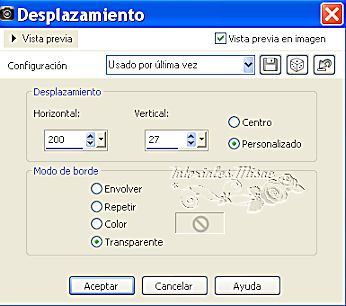
51- Abrimos en nuestro psp Adorno-la-vie-en-rose.pspimage y pegamos en el trabajo como nueva capa. 52-
Efectos de la Imagen/Desplazamiento con estos valores.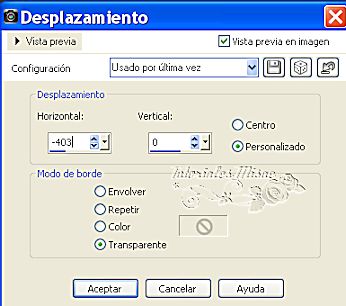 53- Capas/Duplicar, Imagen/Espejo. 54- Abrimos en nuestro psp Texto-la-vie-en-rose.pspimage y lo pegamos como nueva capa.
55-
Efectos de la Imagen/Desplazamiento con estos valores. 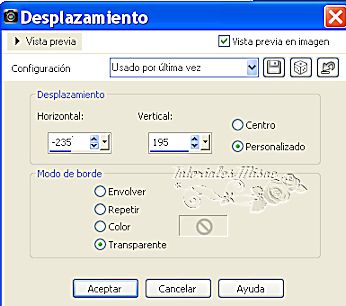
56- Firmamos
con nuestra
autoría en
nueva capa.
57-
Fusionar
todo/Aplanar y
exportamos
como Jpeg.

PRACTICAS:
|

Maduixa |
|

Maduixa |
|

Conchy |
|

Conchy |
|

Alma de Paloma |
|

Alma de Paloma |
|

Lu |
|

Lu |
|

Rosy |
|
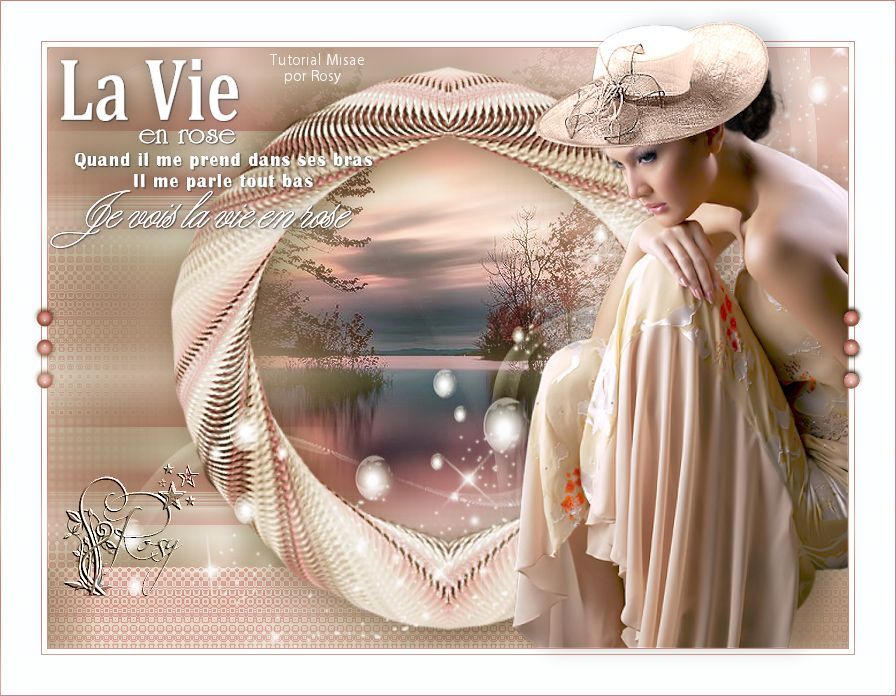
Rosy |
|

Pinuccia |
|

Pinuccia |
|

Talonaiguille |
|

Mamiely |
|

Les Balades De Mary |
|

Nanette |
|

Lidia |
|

Tressa |
|

Mymi |
|

Ana Irma |
|

Dika |
|

Dika |
|

Nora |
|

Nora |
|

Mariangel |
|

Mariangel |
|

Carmelita |
|

Carmelita |
|

Biquinho |
|

Nicole LP |
|

Bárbara |
|

Bárbara |
|

Sandra |
|

Sandra |
|

Lady Tess |
|

Lady Tess |
|

Ditris |
|

Ditris |
|

Mercedes |
|

Mercedes |
|

Joice |
|

Joice |
|

Joice |
|

Maty |
|

Maty |
|
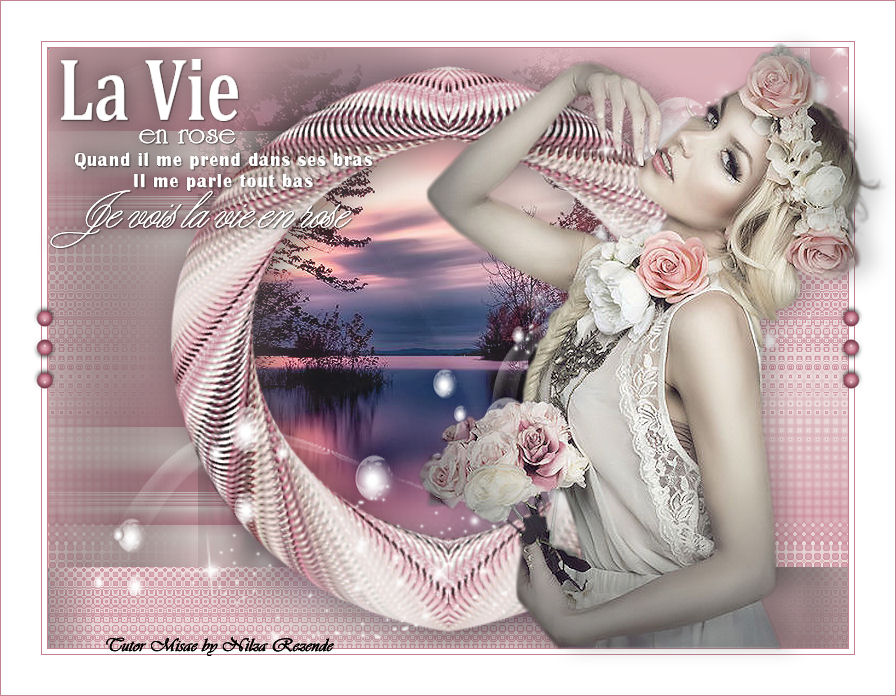
Nilza |
|

Nilza |
|

Angela das Graças |
|

Myriam |
|

Myriam |
|

Ane |
|

Ane |
|

Grace |
|
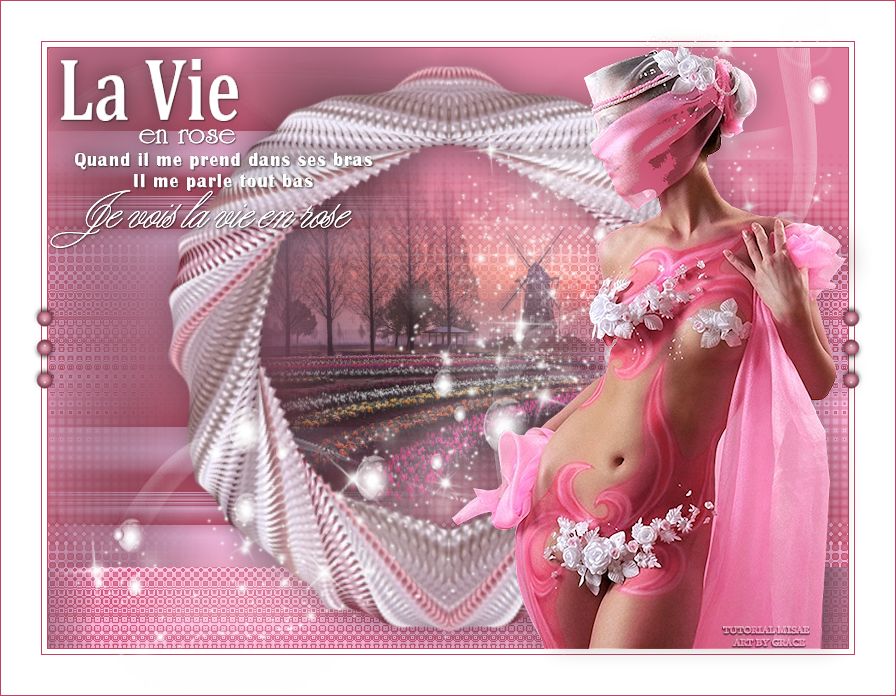
Grace |
|

Amparo |
|

Amparo |
|

Montse |
|

Montse |
|

Sternchen06 |
|

María |
|

María |
|
|
 
Miembro de:


Esta obra está bajo una licencia de Creative Common
Se ruega no copiar este tutorial sin mi autorización.
Realizado
el 07 de Agosto de 2016
©Misae Psp Designs 2016 todos los derechos reservados
|